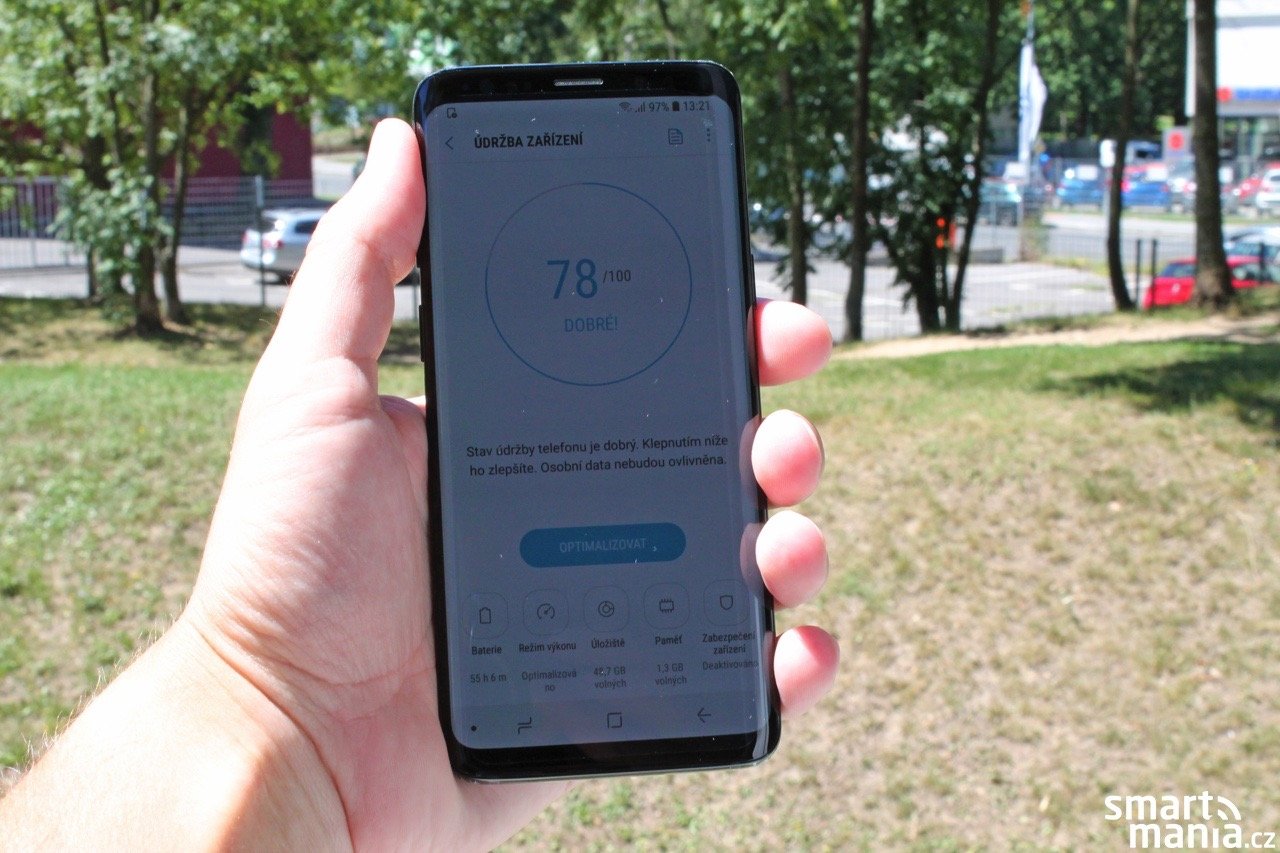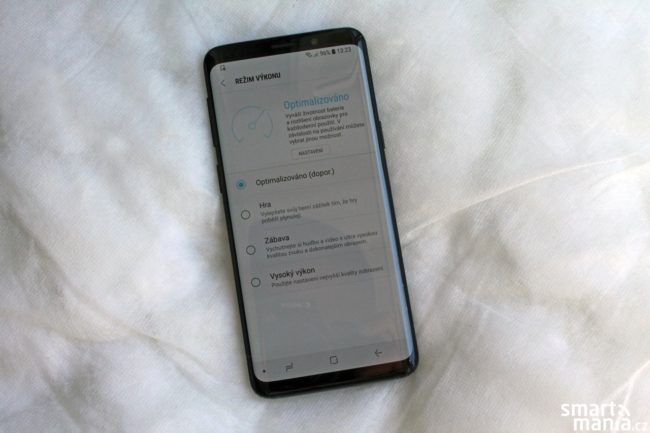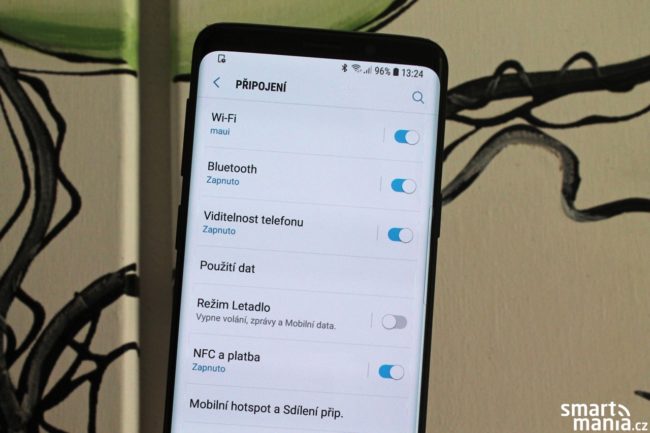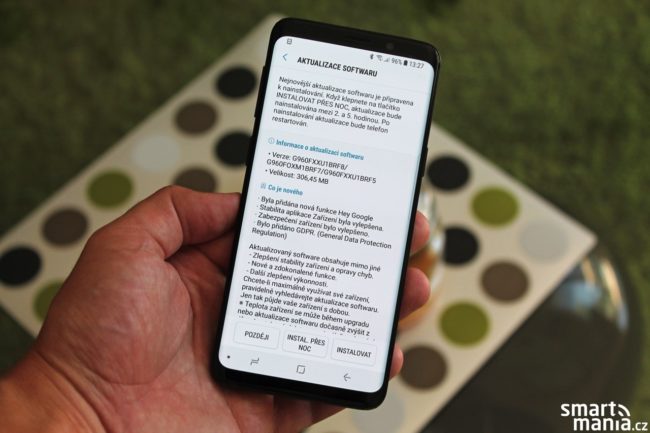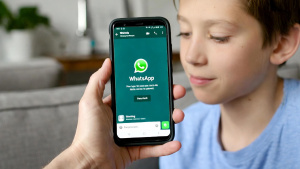Smartphony od společnosti Samsung jsou mezi uživateli velice oblíbené a jejich vlajkové modely patří v mobilním světě k těm nejsledovanějším (a nejpoužívanějším) vůbec.
U Samsungu Galaxy S9 (recenze) a Galaxy S9+ (recenze) nalezneme špičkovou hardwarovou výbavu i atraktivní design. Čas od času se ale u každého telefonu objeví nějaký problém, vlajkové modely nevyjímaje. Řadu z nich si ale uživatelé mohou sami opravit díky speciálním nástrojům, které pro ně výrobce připravil. Připravili jsme pro vás proto přehled těch nejčastějších problémů, které lze ale velice snadno vyřešit.
Příliš rychlé vybíjení baterie
Tento problém není tak častý u Samsungu Galaxy S9+, ale spíše u menšího Galaxy S9. Díky větší kapacitě se totiž baterie u Pluska vybíjí mnohem pomaleji. Níže přinášíme návod, jak z baterie dostat maximum.
- Použijte úsporný režim, který najdete v nastavení telefonu. Úsporný režim vám sníží rozlišení displeje, jas a navíc omezí aplikace na pozadí. Pochopitelně se tento režim nedá používat neustále, jelikož je velmi omezující a každou aplikaci byste museli spouštět znovu. Použijte jej pouze v případě, že vám zbývá kolem 20 % kapacity baterie a nemáte u sebe nabíječku.
- Zkuste najít aplikace, které spotřebovávají nejvíce energie. Najdete je opět v nastavení, konkrétně nabídka Údržba zařízení – Baterie. Pokud zde najdete aplikace, které spotřebovávají výrazně více než je obvyklé, pokuste se na pár dní omezit jejich používání a uvidíte, zda se životnost baterie zlepší, či ne. Pokud ano, můžete aplikace odstranit a nahradit jinými.
- Odinstalujte aplikace, které nepoužíváte. Mohou se totiž občas samovolně spouštět a mít negativní vliv na výdrž baterie. Najdete je v nastavení pod položkou Aplikace
- V neposlední řadě lze baterii šetřit i vypnutím funkce Always On. Díky ní sice neustále vidíte čas a notifikace na displeji, ale zároveň tím rychleji vybíjíte baterii. Najdete ji v nastavení, v sekci Zamykací obrazovka a zabezpečení – Always On display.
Co dělat, když dochází úložný prostor?
Samsung je potřeba pochválit za to, že do svých modelů S9 a S9+ zabudoval jako základ 64GB úložiště. Dále je možné zakoupit variantu se 128GB a dokonce s 256GB úložištěm. Ale i zde se najdou uživatelé, kteří dříve či později zjistí, že jim prostor nestačí. Co dělat v takové chvíli?
- Vůbec nejjednodušším způsobem bude pravděpodobně pořízení microSD karty. Sem si můžete přesunout fotky, videa, nebo muziku. Na microSD kartu můžete rovněž přesunout některé aplikace, ale bude lepší, když zůstanou na interní paměti.
- Můžete využít cloudových služeb pro ukládání fotek. Jednou takovou službu je Google Photos, která vám nabídne dalších 15 GB místa zdarma. V telefonu si pak můžete nastavit automatické zálohování fotek na cloud. Lze využít další služby jako například, OneDrive, nebo Dropbox.
- Můžete smazat nepotřebné aplikace a hry. V nastavení najdete již zmíněnou položku Aplikace a zde za pomocí filtru najdete ty, které zabírají nejvíce místa. V případě, že některé z nich již nevyužíváte, smažte je.
Problémy s Wi-Fi, Bluetooth, nebo GPS
Řešení problémů s bezdrátovým připojením a konektivitou může být frustrující a nezáleží na tom zda hovoříme o Wi-Fi, Bluetooth nebo GPS. Problém totiž může být jak v samotném telefonu, tak někde úplně jinde. Níže přinášíme základní řešení těchto problémů.
- První řešení je celkem běžné. Vypněte bezdrátovou službu, která nefunguje, počkejte pár vteřin a následně ji znovu zapněte. Pokud stále nefunguje, restartujte telefon.
- V případě, že se stále nemůžete připojit na Wi-Fi, nastavte ji znovu. V seznamu Wi-Fi připojení dlouze stiskněte onu síť a odstraňte ji. Následně ji znovu vyhledejte a přihlaste se.
- Pokud přetrvává problém s Bluetooth připojením, zrušte spárování a znovu jej nastavte. V nastavení otevřete položku Připojení – Bluetooth, kde najdete seznam spárovaných zařízení. Zrušte propojení a znovu jej nastavte na obou zařízeních.
- V případě, že se obáváte, že jste svým dřívějším jednáním narušili nastavení bezdrátových sítí, stačí jej obnovit. Přejděte do nabídky Nastavení – Obecná správa – Obnovit – Obnovit nastavení sítě.
Pokud problémy stále přetrvávají, bude je pravděpodobně způsobovat něco jiného, případně se může jednat o hardwarový problém, který bude muset vyřešit servis. Zkontrolujte také Wi-Fi router a svá Bluetooth příslušenství, ke kterým se chcete připojit.
Neaktuální software
Jednou z největších frustrací fanoušků Androidu je pozdní příchod aktualizace softwaru. Samsung je díky tomu nechvalně známý už několik let. Samsung totiž nedokáže dostat aktuální software včas ani na své vlajkové modely, i když zrovna v případě Galaxy S9, který v redakci používáme, vydává aktualizace poměrně často. Dostupnost nových aktualizací lze ověřit skrze nabídku Nastavení – Aktualizace softwaru.
Pokud žádné nové aktualizace nevidíte, neznamená to, že nebyly vydány. Lze je nainstalovat ručně prostřednictvím nástroje Samsung Smart Switch (podporován je systém Windows i macOS). Stačí jej nainstalovat, připojit telefon k počítači a stáhnout update ručně.
Pokud se vám ani tímto způsobem nedaří získat nejnovější software, je možné, že pro váš telefon ještě nebyl vydán. Rovněž je možné, prozatím nedorazil pro zařízení z České či Slovenské distribuce. Samsung je také znám tím, že jen zřídkakdy vydává měsíční záplaty na svá zařízení.
Obnovení telefonu do továrního nastavení
Tovární nastavení je univerzální a často nejúčinnější metoda řešení všech problémů. Stinnou stránkou této metody je fakt, že přijdete o veškerá data a nastavení. Vytvořte si tedy před tímto krokem zálohu všech důležitých dat, o která nechcete přijít.
Možnost obnovy telefonu do továrního nastavení najdete v nabídce Nastavení – Obecná správa – Obnovit – Obnovit tovární data. Pro potvrzení bude nutné zadat bezpečnostní kód zařízení (pokud jste si nějaký nastavili).